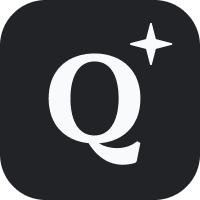Ältere Versionen von Android
Schritt 1: Die Einstellungen des derzeitigen Standardbrowsers zurücksetzen
- Öffnen Sie die Einstellungen in Android und tippen Sie auf den Menüpunkt „Apps“. In manchen Versionen von Android wird dieser Menüpunkt auch mit „Anwendungen“ bezeichnet und Sie müssen noch auf „Anwendungen verwalten“ tippen, bevor Sie mit dem nächsten Schritt fortfahren können.
- Wechseln Sie zum Tab mit der Bezeichnung „Alle“.
- Tippen Sie auf den Browser, der aktuell als Standard zum Öffnen von Links eingestellt ist. Oft ist das der Browser, der standardmäßig auf dem Android-Gerät installiert ist, und der entweder als „Browser“ oder „Internet“ in der Liste aufgeführt ist.
- Tippen Sie auf „Standardeinstellung zurücksetzen“, damit Links in Zukunft nicht mehr automatisch in diesem Browser geöffnet werden. Falls der Button „Standardeinstellung zurücksetzen“ inaktiv ist, wurde gar kein Browser als Standard eingestellt oder es ist ein anderer Browser wie Chrome oder Firefox als Standardbrowser installiert worden. Wenn Sie einen anderen Browser installiert haben, wiederholen Sie den vorherigen Schritt mit Ihrem Standardbrowser.
Schritt 2: Qwant als Standardbrowser zum Öffnen von Links festlegen
- Öffnen Sie einen beliebigen Link in einer Android-Anwendung wie zum Beispiel ein E-Mail-Programm.
- Wählen Sie im Auswahlfeld zuerst„Qwant“ und tippen Sie danach auf „Immer“.
Android 6.0 („Marshmallow“) und höher:
- Öffnen Sie die Einstellungen, indem Sie auf das Symbol „Einstellungen“ tippen.
- Scrollen Sie nach unten und tippen Sie auf „Apps“.
- Tippen Sie auf „Standard-Apps auswählen“. Möglicherweise ist dieser Eintrag bei Ihnen etwas anders bezeichnet, zum Beispiel „App-Standardeinstellungen“.
- Tippen Sie auf „Browser-App“, um eine Liste der Ihnen zur Verfügung stehenden Apps anzuzeigen. Nur kompatible Apps stehen zur Auswahl. Deswegen können Sie zum Beispiel kein Spiel als Browser auswählen.
- Tippen Sie in der Liste auf Qwant.
Fertig!